
Prima o poi, qualsiasi software deve essere aggiornato. La scheda video è un componente che è particolarmente dipende dal supporto del produttore. Le nuove versioni del software rendono il lavoro di questo dispositivo più stabile, personalizzabile e potente. Se l'utente non ha esperienza nell'aggiornamento della parte del software dei componenti del PC, tale attività come impostare la versione effettiva del conducente potrebbe essere difficile. In questo articolo, esamineremo le opzioni per installarlo per le schede video AMD Radeon.
Aggiornamento del conducente per scheda video AMD Radeon
Ogni proprietario della scheda video può impostare uno dei due tipi di driver: pacchetto software completo e di base. Nel primo caso, riceverà un'utilità con le impostazioni di base e avanzate e nel secondo - solo la possibilità di installare qualsiasi risoluzione dello schermo. Quella e l'altra opzione ti consente di utilizzare comodamente il computer, giocare, guardare video ad alta risoluzione.
Prima di passare all'argomento principale, voglio fare due commenti:
- Se sei il proprietario della vecchia scheda video, ad esempio, Radeon HD 5000 e sotto, il nome di questo dispositivo è chiamato ATI e non AMD. Il fatto è che nel 2006 la AMD Corporation ha acquistato ATI e tutto lo sviluppo di quest'ultimo passato alla leadership AMD. Di conseguenza, non vi è alcuna differenza tra i dispositivi e il loro software, e sul sito Web AMD troverai il driver per il dispositivo ATI.
- Un piccolo gruppo di utenti può ricordare lo strumento Autodetect Driver AMD, che scaricato sul PC, scansionato, definito automaticamente il modello GPU e la necessità di aggiornare il driver. Recentemente, la distribuzione di questa applicazione è sospesa, molto probabilmente per sempre, quindi è impossibile scaricarla dal sito ufficiale di AMD. Non siamo raccomandati di cercarla su fonti di terze parti, proprio come non gestiscono il lavoro di questa tecnologia.
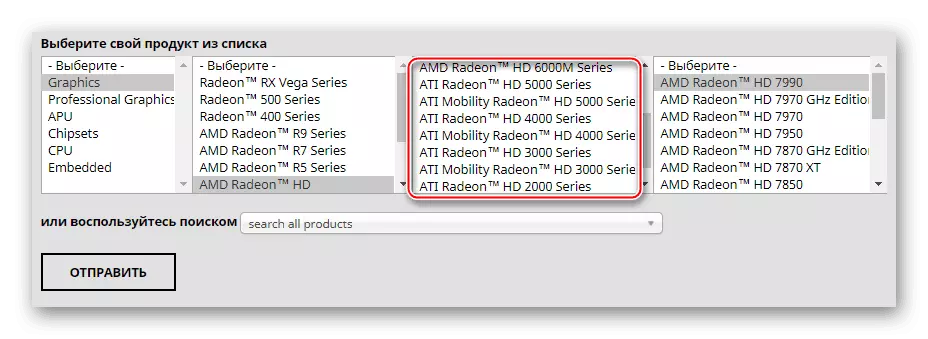
Metodo 1: Aggiornamento tramite l'utilità installata
Di norma, molti utenti hanno un software di marca da AMD, dove si verifica una sintonizzazione fine del componente. Se non ce l'hai, vai immediatamente al prossimo modo. Tutti gli altri utenti sono sufficienti per eseguire il centro di controllo del catalizzatore o il software Radeon Adrenalin Edition Utility ed eseguire un aggiornamento. Ulteriori informazioni su questo processo attraverso ciascun programma sono scritte nei nostri singoli articoli. In loro troverai tutte le informazioni necessarie per ottenere l'ultima versione.

Leggi di più:
Installazione e aggiornamento dei driver tramite AMD Catalyst Control Center
Installazione e aggiornamento dei driver tramite AMD Radeon Software Adrenalin Edition
Metodo 2: sito web del programma ufficiale
La scelta giusta sarà l'uso della risorsa ufficiale di Internet AMD, dove i conducenti sono per tutti i software prodotti da questa società. Qui l'utente può trovare l'ultima versione del software per qualsiasi scheda video e salvarlo sul PC.
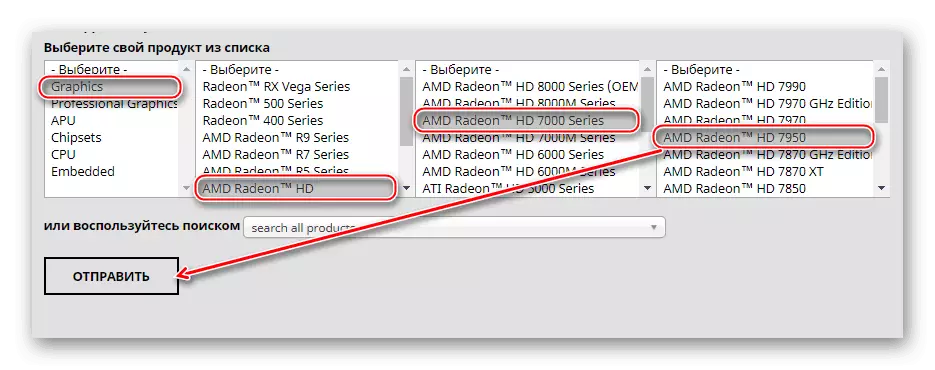
Questa opzione sarà adatta per quegli utenti che non hanno ancora installato la corrispondente utilità della scheda video. Tuttavia, se si dispone di problemi con il download del driver tramite Catalyst Control Center o Radeon Software Adrenalin Edition, questo metodo ti aiuterà anche.
Una guida dettagliata per il download e l'installazione del software necessario è stata considerata da noi in altri articoli. Collegamenti a loro troverai un po 'più alto, in "Metodo 1". Lì puoi anche leggere la successiva procedura di aggiornamento manuale. La differenza risiede solo nel fatto che è necessario conoscere il modello della scheda video, altrimenti non scaricherai la versione corretta. Se all'improvviso hai dimenticato o non sai affatto, è installato nel tuo PC / laptop, leggi un articolo che dirà come determinare facilmente il modello del prodotto.
Per saperne di più: Determina il modello della scheda video
Metodo 3: terza parte
Se hai intenzione di aggiornare i driver per diversi componenti e periferia, è più conveniente automatizzare questo processo utilizzando un software speciale. Tali applicazioni sono impegnate nella scansione di un computer e rilasciano un elenco di tale software che richiede l'aggiornamento o l'installazione primaria. Di conseguenza, è possibile eseguire l'aggiornamento completo e selettivo del driver, ad esempio, solo le schede video o alcuni componenti a tua discrezione. L'elenco di tali programmi è un argomento per un articolo separato, un riferimento a cui è leggermente inferiore.
Per saperne di più: programmi per l'installazione e l'aggiornamento dei driver
Se sei questo elenco, decidi di scegliere la soluzione di driverpack o DriverMax, ti consigliamo di conoscere le istruzioni per lavorare in ciascuno di questi programmi.
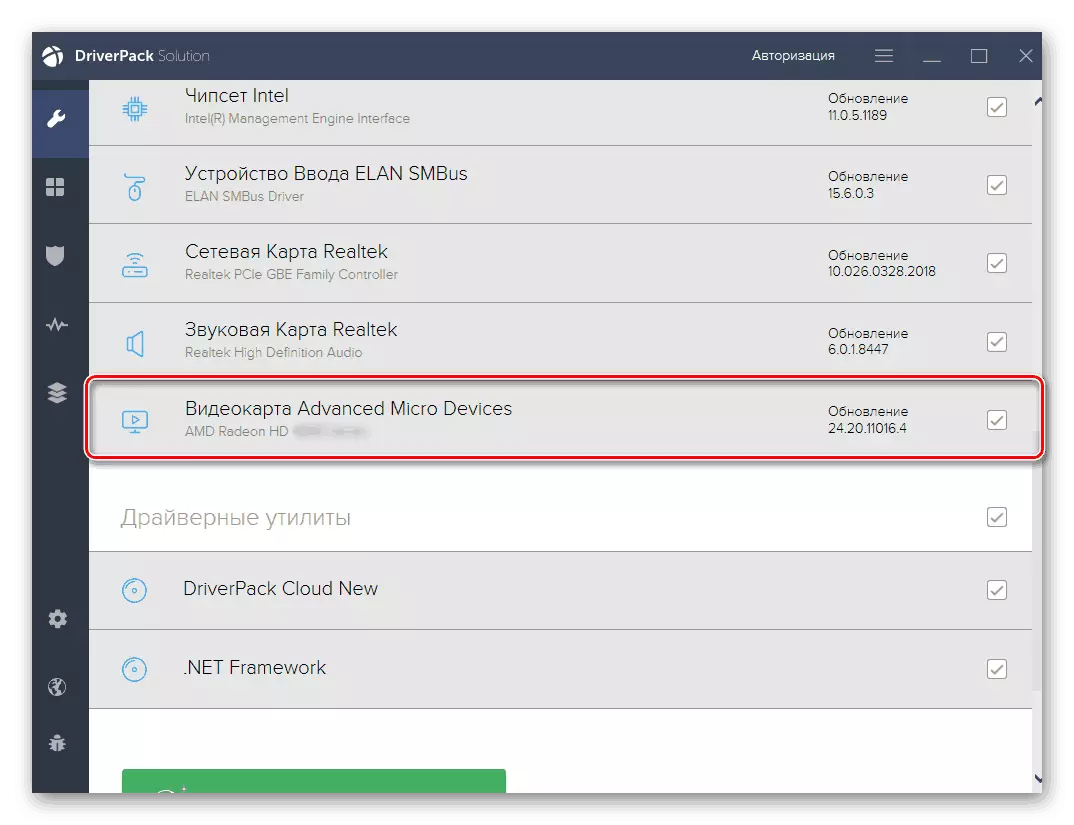
Leggi di più:
Installazione dei driver tramite soluzione driverpack
Installazione dei driver per la scheda video tramite DriverMax
Metodo 4: ID dispositivo
Una scheda video o qualsiasi altro dispositivo che è un componente fisico separato del computer ha un codice univoco. Ogni modello ha il suo, in modo che il sistema sappia che hai collegato al PC, ad esempio, AMD Radeon HD 6850 e non HD 6930. L'ID viene visualizzato nel gestore periferiche, in particolare nelle proprietà dell'adattatore grafico.
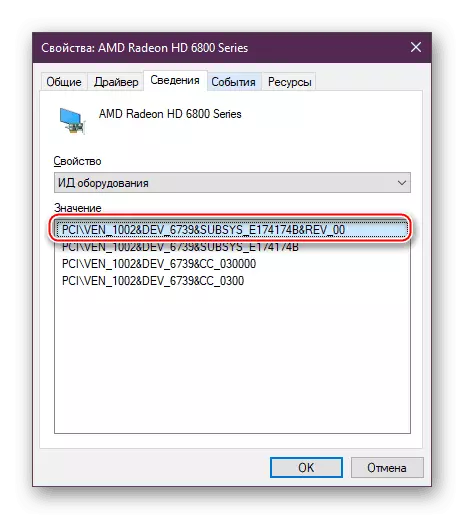
Usandolo, attraverso servizi online speciali con database dei driver è possibile scaricare il desiderato e installarlo manualmente. Questo metodo si adatta agli utenti che devono essere aggiornati a una versione specifica in base alle possibili incompatibilità dell'utilità e del sistema operativo. Vale la pena notare che su tali siti le ultime versioni dei programmi non appaiono immediatamente, ma c'è un elenco completo delle precedenti revisioni.
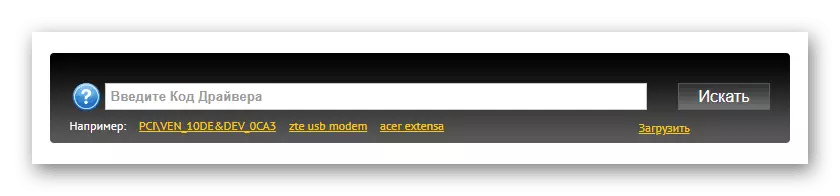
Nel download dei file, è importante definire correttamente l'ID correttamente e utilizzare il servizio online sicuro in modo che quando si installa non infetta le finestre con virus che gli aggressori vengono spesso aggiunti ai driver. Per le persone non familiari con un metodo di ricerca del software, abbiamo preparato istruzioni separate.
Per saperne di più: Come trovare un driver tramite ID
Metodo 5: Personale di Windows
Il sistema operativo può impostare la versione minima del driver, che consente di lavorare con una scheda video collegata. In questo caso, non avrai alcuna applicazione di marca aggiuntiva da AMD (Catalyst Control Center / Radeon Software Adrenalin Edition), tuttavia, viene attivata l'adattatore grafico stesso, consente di inserire la risoluzione dello schermo della schermata che è massimizzata dalla propria configurazione e può essere determinato da giochi, programmi 3D e Windows stesso.
Questo metodo è la scelta degli utenti più non ricondiri che non vogliono eseguire la configurazione manuale e migliorare le prestazioni del dispositivo. In effetti, questo metodo non ha bisogno di essere aggiornato: è sufficiente installare il driver sulla GPU una volta e dimenticarlo prima di reinstallare il sistema operativo.
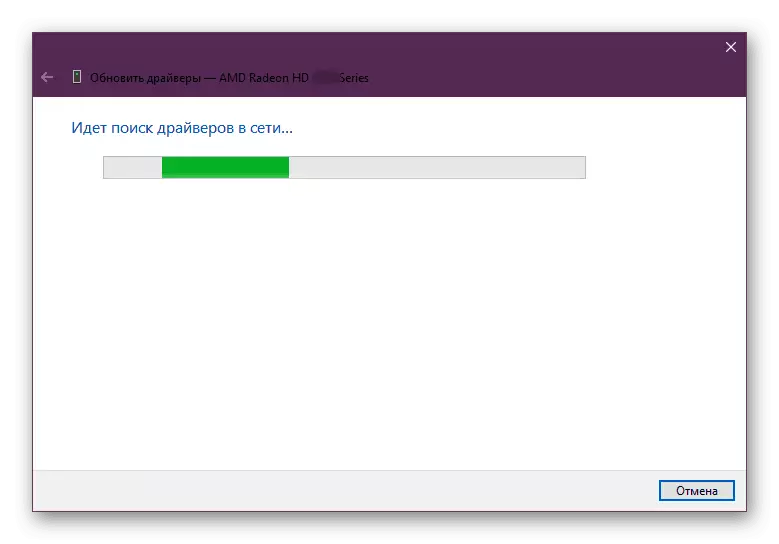
Tutte le azioni eseguono nuovamente il gestore dei dispositivi e ciò che deve esattamente essere fatto per aggiornare, leggere in un manuale separato.
Per saperne di più: Installazione di Driver Standard Windows
Abbiamo recencinato 5 opzioni universali per l'aggiornamento del driver della scheda video AMD Radeon. Raccomandiamo di eseguire questa procedura in modo tempestivo insieme al rilascio di versioni fresche del software. Gli sviluppatori non solo aggiungono nuove funzionalità alle proprie utilità, ma aumentano anche la stabilità dell'interazione dell'adattatore video e del sistema operativo, correggendo le "partenze" da applicazioni, BSOD e altri errori spiacevoli.
